Cómo ejecutar Python desde VS Code
Visual Studio (VS) Code ofrece soporte de desarrollo de Python que tanto los profesionales como los aficionados pueden apreciar. Este artículo proporcionará conocimientos prácticos sobre la configuración de su entorno de Python y la ejecución y depuración del código de Python, junto con funciones adicionales valiosas e interesantes.
Configuración del entorno de Python
Tendrá que hacerlo manualmente configure el intérprete de Python en su computadora antes de que VS Code pueda usarlo. He aquí cómo hacerlo:
Visite el sitio web oficial de Python.
Vaya a la página de descargas, elija la versión de su sistema operativo (Windows, macOS o Linux, según la biblioteca) y haga clic en descargar.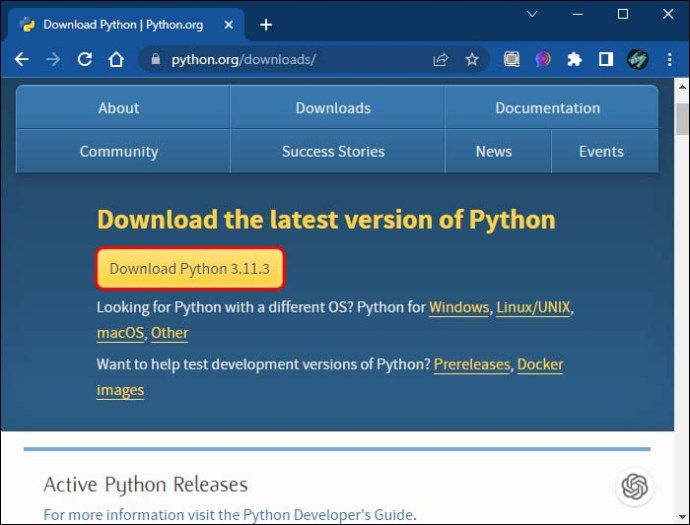 Descargue y ejecute el instalador.
Descargue y ejecute el instalador.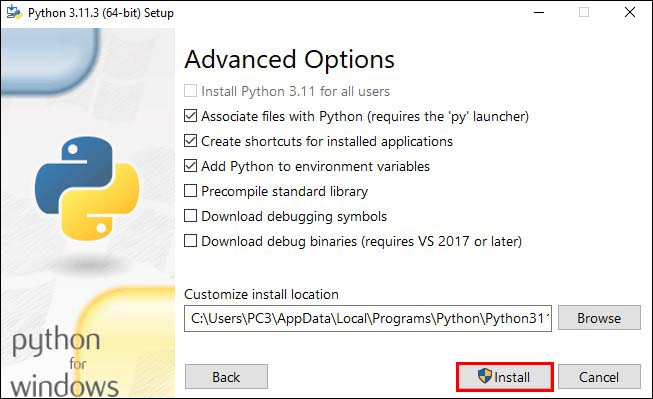 Abra una terminal o símbolo del sistema.
Abra una terminal o símbolo del sistema.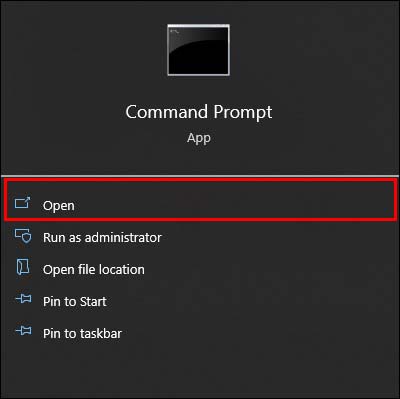 Escribe”python –version”y presiona”Enter”.
Escribe”python –version”y presiona”Enter”.
Debería ver la versión de Python instalada en la pantalla.
Si la ciencia de datos es su razón principal para usar Python, considere descargar Anaconda y utilizar Python. Anaconda viene con un intérprete de Python y una multitud de bibliotecas y herramientas especializadas para la ciencia de datos.
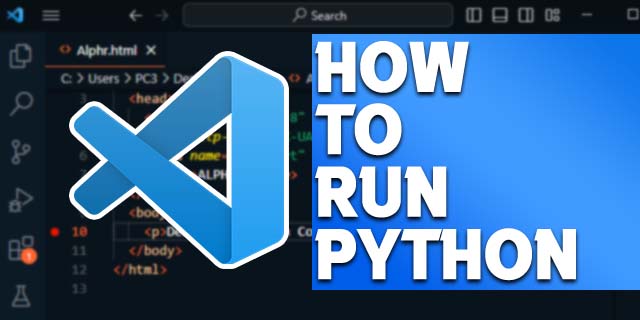
Para usuarios de Windows que desean trabajar con un entorno Linux Python, el Subsistema de Windows para Linux (WSL) es otra opción viable. Optar por WSL también implica instalar la extensión correspondiente. Para obtener más información sobre el uso de WSL con VS Code, consulte la documentación de desarrollo remoto de VS Code o el tutorial Trabajar en WSL.
Después de completar estos pasos correctamente, las bibliotecas de Python se instalarán en su sistema y podrá Estaré listo para escribir código.
Instalación de la extensión de Python en VS Code
Para usar correctamente el entorno de Python en VS Code, también debe instalar la extensión de Python. Estos son los pasos adicionales para configurar la extensión en el IDE:
Ejecutar VS Code. Haga clic en el ícono”Extensiones”en el Barra de actividades.
Haga clic en el ícono”Extensiones”en el Barra de actividades.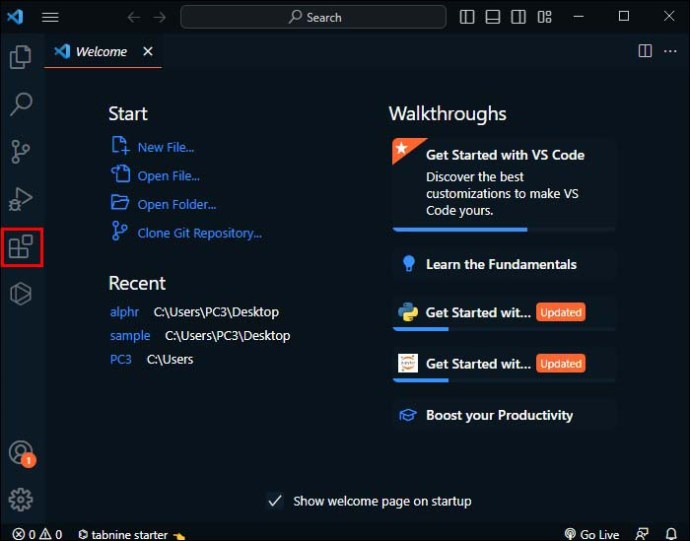 Busque”Python”en la barra de búsqueda de la vista Extensiones.
Busque”Python”en la barra de búsqueda de la vista Extensiones.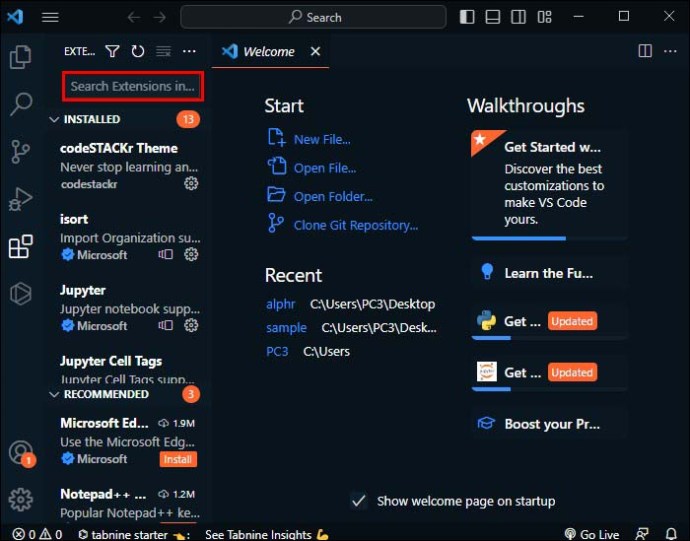 Encuentre la extensión Python de Microsoft en Marketplace.
Encuentre la extensión Python de Microsoft en Marketplace.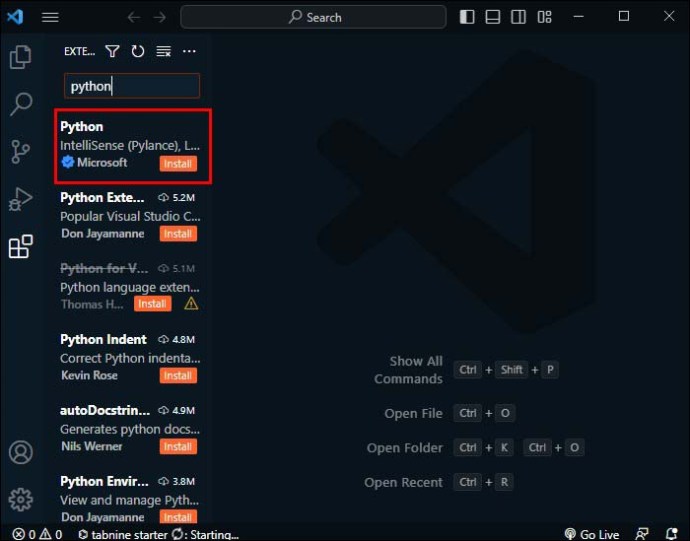 Haga clic en el botón”Instalar”para agregar la extensión a VS Code.
Haga clic en el botón”Instalar”para agregar la extensión a VS Code.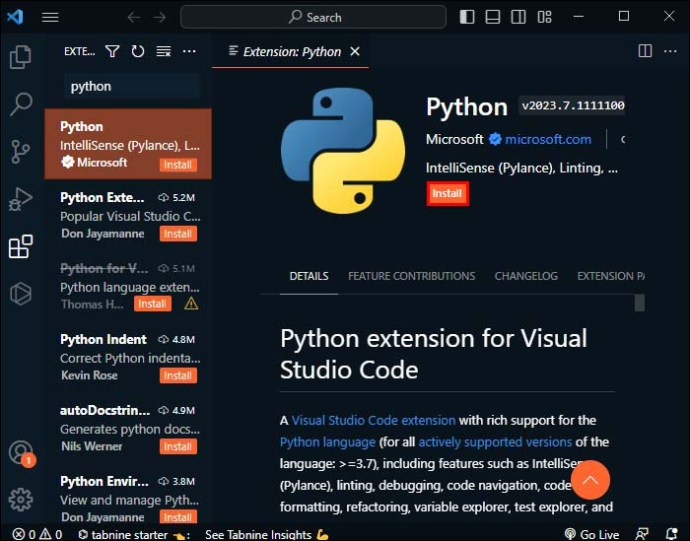
Después de seguir estos pasos, tendrá los siguientes requisitos previos para la codificación de Python:
Python (versión 3 o superior)Extensión de VS CodeVS Code Python
Depuración de código de Python en VS Code
La depuración es una parte inextricable del proceso de codificación, por lo que querrá tener las capacidades de depuración de Python listas tan pronto como comience a codificar. Repasemos los pasos para depurar Python dentro de VS Code.
Haga clic en el margen izquierdo junto al número de línea donde desea agregar un punto de interrupción (p. ej., junto a la declaración de impresión).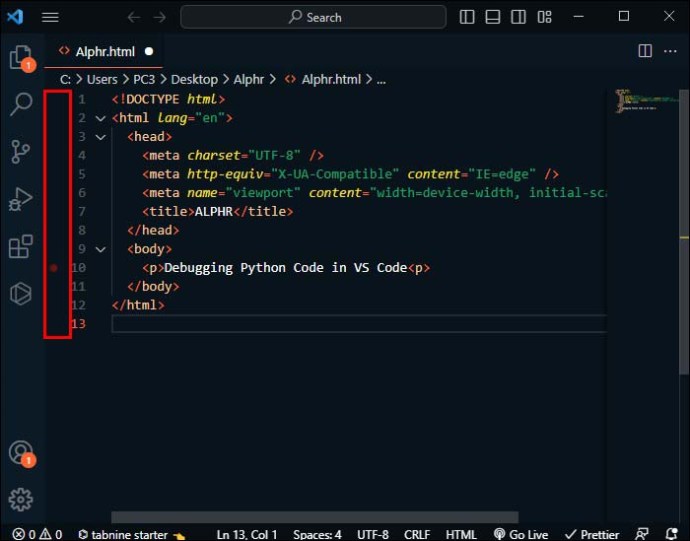 Haga clic en el ícono Depurar en la barra de actividades al costado de la ventana.
Haga clic en el ícono Depurar en la barra de actividades al costado de la ventana.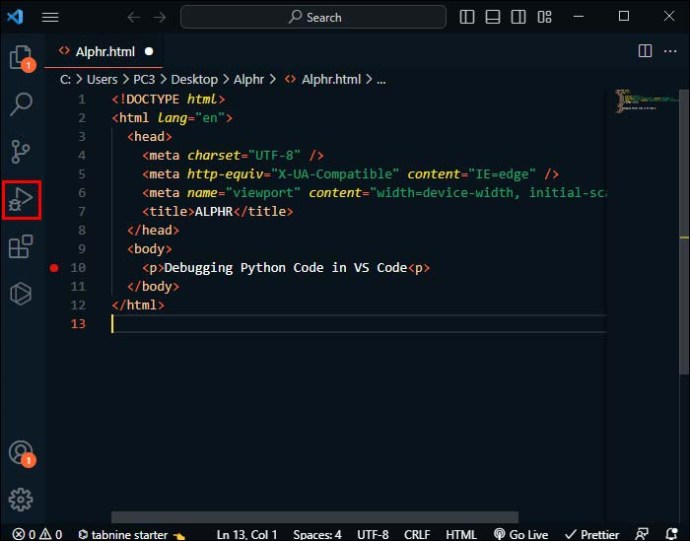 Presione F5 o haga clic en el botón verde”Ejecutar y depurar”.
Presione F5 o haga clic en el botón verde”Ejecutar y depurar”.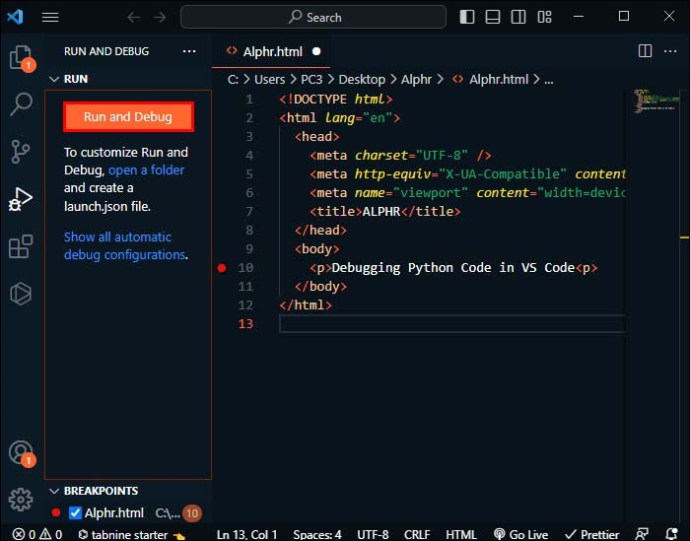 Seleccione”Python File”como configuración de depuración.
Seleccione”Python File”como configuración de depuración.
El depurador se detendrá en el punto de interrupción. Tendrá la oportunidad de inspeccionar variables, ver la pila de llamadas y ejecutar comandos en la Consola de depuración.
Configurar su intérprete de Python
VS Code detecta y selecciona automáticamente el intérprete de Python si existe en su sistema. Sin embargo, es posible que deba cambiar el intérprete si trabaja con varias versiones de Python o ejecuta entornos virtuales.
Presione Ctrl + Shift + P (o Cmd + Shift + P en macOS) para abrir la paleta de comandos.
 Escriba”Python: Seleccionar intérprete”en la paleta de comandos y presione”Entrar”.
Escriba”Python: Seleccionar intérprete”en la paleta de comandos y presione”Entrar”.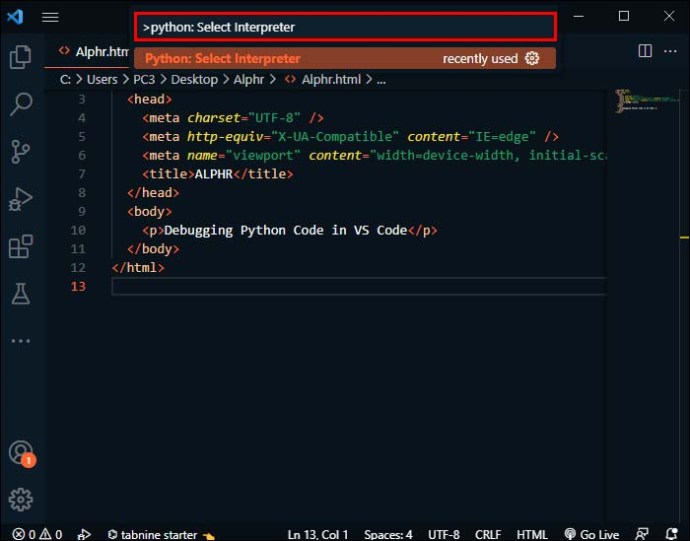 Elija el intérprete de Python deseado de la lista.
Elija el intérprete de Python deseado de la lista.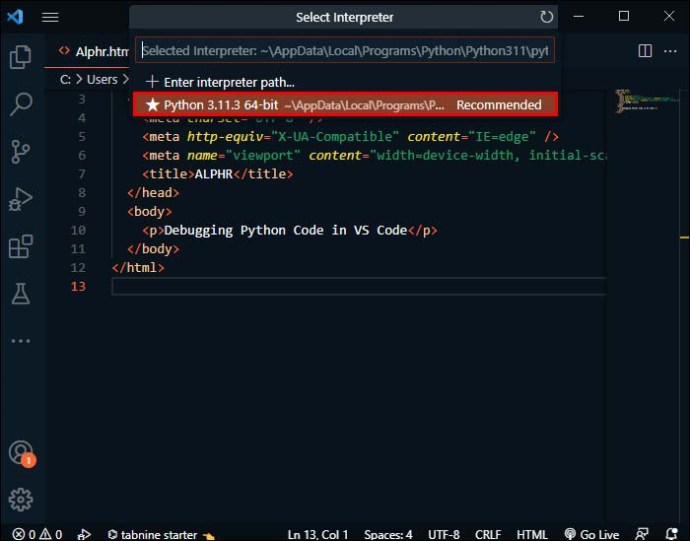
Con esta configuración, VS Code ahora usará el intérprete seleccionado manualmente.
Personalizar el entorno Python de VS Code
Personalizar su entorno de desarrollo Python es una tarea bastante sencilla en VS Code. Además, es invaluable para mejorar la productividad, ya que un entorno adaptado a sus necesidades hará que escribir código sea más rápido y eficiente y reducirá la frustración.
Para este propósito, VS Code ofrece funciones de personalización sólidas y de fácil acceso. Experimente con diferentes configuraciones y extensiones para encontrar la configuración más adecuada a medida que se sienta más cómodo usando la herramienta.
Veamos formas de ajustar el entorno a sus preferencias.
Cambiar el Python Linting Tool
Linting identifica y corrige problemas estilísticos y sintácticos en el código fuente que pueden generar errores. A diferencia del formato, que solo reestructura la forma en que aparece el código, el linting también analiza cómo se ejecuta el código e identifica los errores que puede causar un formato incorrecto.
Abra la Paleta de comandos presionando Ctrl + Shift + P. Seleccione”Python: Seleccionar Linter”para muestra una lista de linters. Elija una herramienta de linting preferida de la lista (como Pylint, flake8 o Mypy). Instale la herramienta de linting en su entorno de Python si se le solicita.
Si la instalación no puede continuar, intente ejecutar Visual Studio Code con privilegios de administrador o instale manualmente el linter con un comando pip.
Linting se ejecutará automáticamente cuando guarde un archivo si está habilitado. Cualquier problema que detecte se mostrará en el panel Problemas y como subrayados ondulados en el editor ventana. Puede mantener el linter habilitado o deshabilitarlo cuando ya no sea necesario. Abra la Paleta de comandos (Ctrl + Shift + P) y seleccione”Python: Habilitar/Deshabilitar Linting”para cambiar la alternancia.
Configuración de Python Black para formatear
Python Black es un formateador de código que cambia automáticamente su código de Python para seguir las convenciones de estilo, centrándose en la legibilidad y la consistencia del código.
Instale Black en su entorno de Python usando el comando: pip instalar negro. Para instalar la extensión de Python para Visual Studio Code, presione Ctrl + P, pase la línea”ext install ms-python.python”y presione”Enter”.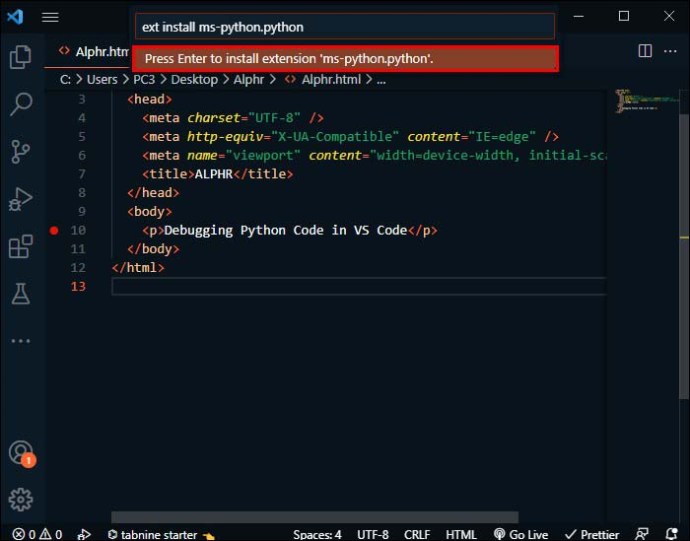 Escribe Ctrl +, o haz clic en el ícono de ajustes en la esquina inferior izquierda y selecciona”Configuración [Ctrl+,]”para abrir el menú Configuración.
Escribe Ctrl +, o haz clic en el ícono de ajustes en la esquina inferior izquierda y selecciona”Configuración [Ctrl+,]”para abrir el menú Configuración.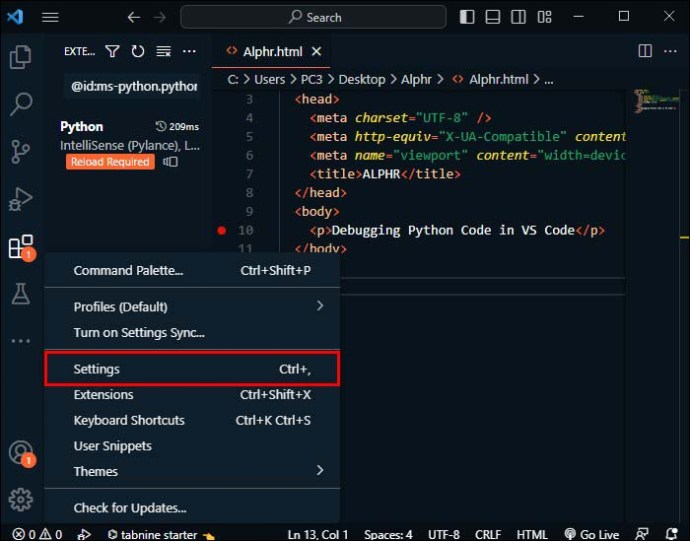 En la barra de búsqueda en la parte superior de la pestaña Configuración, escriba”formatear al guardar”y marque la casilla de verificación.
En la barra de búsqueda en la parte superior de la pestaña Configuración, escriba”formatear al guardar”y marque la casilla de verificación.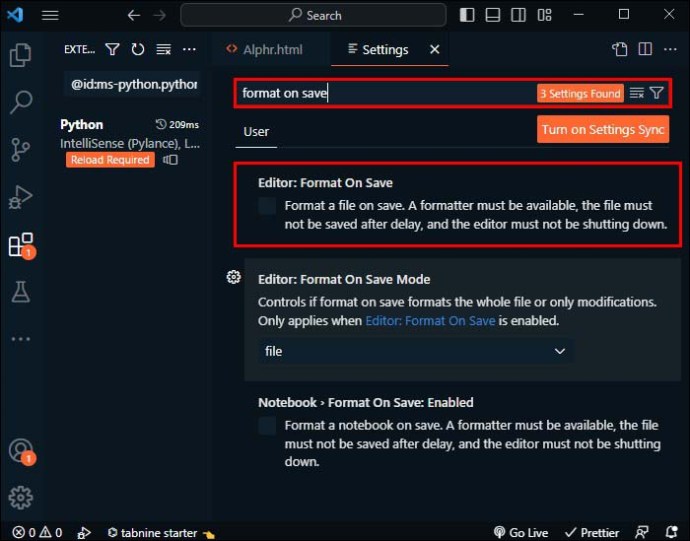 Busque”formato de Python proveedor”y seleccione”Negro”.
Busque”formato de Python proveedor”y seleccione”Negro”.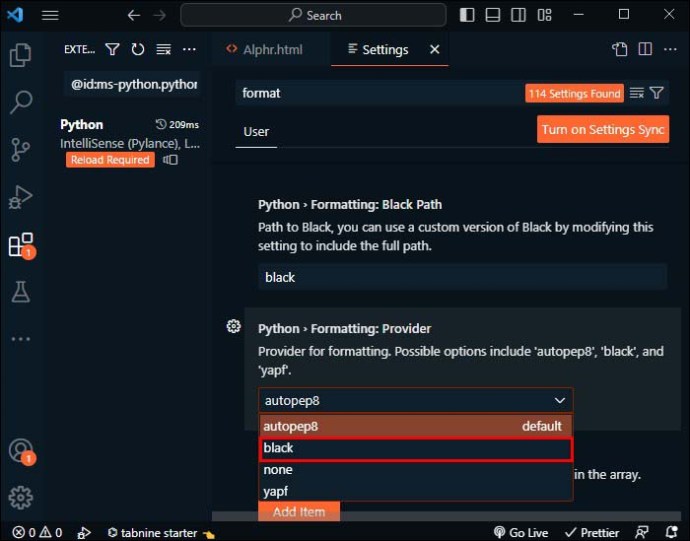
Cuando abra o cree un archivo de Python, escriba un código y guárdelo (Ctrl + S ), el formateador Black ajustará automáticamente este código. Si, por alguna razón, Black no funciona, es posible que su código Python tenga algunos errores de sintaxis. En ese caso, vuelva a verificar el código y pruebe de nuevo.
Personalizar fragmentos de código de Python
Los fragmentos de código de Python pueden ser una herramienta útil para simplificar el código. Los fragmentos son bloques de código predefinidos o definidos por el usuario que puede insertar en el código. Hacen que la escritura de patrones de código repetitivos como bucles o declaraciones condicionales sea más rápida. Estos son los pasos para personalizar fragmentos de Python en Visual Studio Code:
Abra la vista Extensiones presionando Ctrl + Shift + X y busque”Fragmentos de Python”.
Instala una extensión de Python Snippets que se adapte a tus necesidades.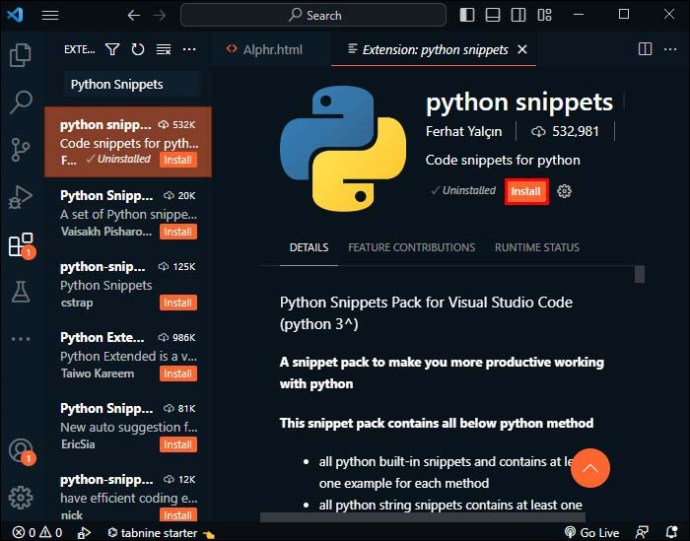 Comience a usar los nuevos fragmentos en su código Python escribiendo el prefijo del fragmento y presionando”Tab”o”Enter”.
Comience a usar los nuevos fragmentos en su código Python escribiendo el prefijo del fragmento y presionando”Tab”o”Enter”.
Visual Studio Code tiene fragmentos integrados para varios lenguajes de programación. Puede encontrar e insertar estos fragmentos usando IntelliSense (Ctrl + Espacio) o un selector de fragmentos dedicado. Los fragmentos de Python están disponibles para descargar del Marketplace de Visual Studio Code.
Muchas extensiones en el Marketplace de Visual Studio Code incluyen fragmentos. Puede encontrarlos buscando”@categoría:”fragmentos”en la vista Extensiones. Una vez que haya encontrado una extensión que le guste y la haya instalado, reinicie Visual Studio Code. Los nuevos fragmentos estarán disponibles en el editor de texto cuando se vuelva a iniciar.
Uso de la terminal integrada
Una de las potentes funciones de VS Code es la terminal integrada, que le permite ejecutar varios comandos, incluidos los scripts de Python, sin salir del editor. Utilice el terminal integrado para ejecutar secuencias de comandos de Python, administrar paquetes e interactuar con sistemas de control de versiones como Git mientras trabaja en sus secuencias de comandos de Python.
Colaboración con Live Share
Visual Studio Code viene con una extensión Live Share. Esta función permite la colaboración de desarrolladores de forma remota y en tiempo real. Live Share le permite analizar proyectos de Python con los miembros del equipo y participar en sesiones de programación conjunta. Además, puede obtener comentarios instantáneos sobre su código de un supervisor o asistente. Esta característica mejora la colaboración y fomenta el aprendizaje, ya que puede compartir ideas y prácticas recomendadas con sus co-desarrolladores.
Uso de Jupyter Notebooks
Los desarrolladores de Python a menudo trabajan con Jupyter Notebooks (anteriormente IPython Notebooks ). Es un proyecto de documentación de código abierto que permite mezclar código, texto y visualizaciones. La aplicación contiene documentos con código de computadora y elementos de texto enriquecido como párrafos, ecuaciones, figuras y enlaces.
Visual Studio Code brinda soporte nativo y ayuda a través de archivos de código Python para trabajar con Jupyter Notebooks.
Además, la extensión de Python en VS Code le permite crear, editar y ejecutar Jupyter Notebooks directamente. Esta integración proporciona un flujo de trabajo más eficiente que puede resultar atractivo para los científicos e investigadores de datos que confían regularmente en los portátiles Jupyter Notebook.
Pruebas con las características de Python
Saber que su código se comporta como se espera otorga la tranquilidad indispensable de la mente. Evita que se acumulen errores a medida que codifica. De esta forma, la depuración no será más onerosa a medida que el código madure. VS Code es compatible con diferentes marcos de prueba de Python, incluido el popular unittest o pytest.
Aproveche las funciones de prueba integradas para descubrir, ejecutar y depurar rápidamente dentro del editor. Probar su proceso de desarrollo le permite detectar errores temprano, manteniendo así una alta calidad del código.
Ejecución a través de la ventana interactiva de Python
La ventana interactiva de Python en VS Code le permite ejecutar fragmentos de código y mostrar los resultados visualmente. Esta característica lo ayuda a experimentar con nuevas ideas, explorar bibliotecas o probar rápidamente código pequeño. Mientras trabaja en sus proyectos de Python, considere usar la ventana interactiva para obtener una visión más profunda del comportamiento y el rendimiento de su código.
Python Made Easy
Si ha llegado hasta aquí , sabrá cómo ejecutar, depurar y personalizar el código de Python en VS Code como mejor le parezca. VS Code es un entorno de desarrollo de Python potente, versátil y razonablemente fácil de usar para principiantes que se adapta a varios estilos de codificación.
¿Ejecutas Python en VS Code con regularidad? ¿Qué personalización de Python en VS Code encuentra más útil? Háganos saber en la sección de comentarios a continuación.
Descargo de responsabilidad: algunas páginas de este sitio pueden incluir un enlace de afiliado. Esto no afecta nuestro editorial de ninguna manera.

